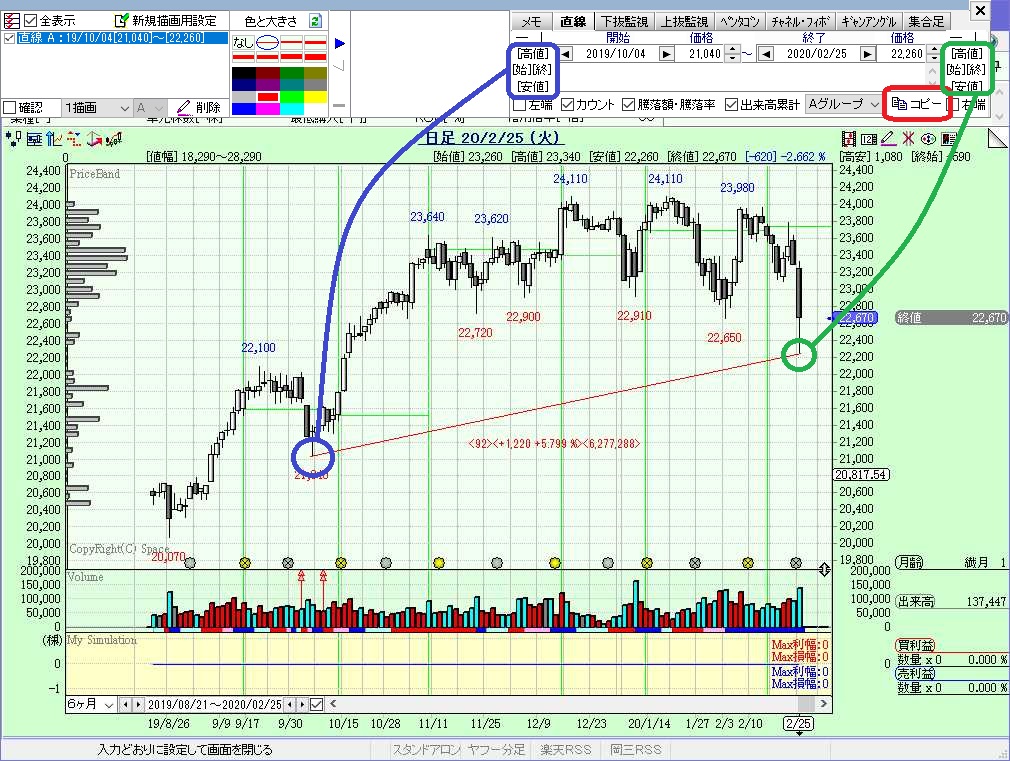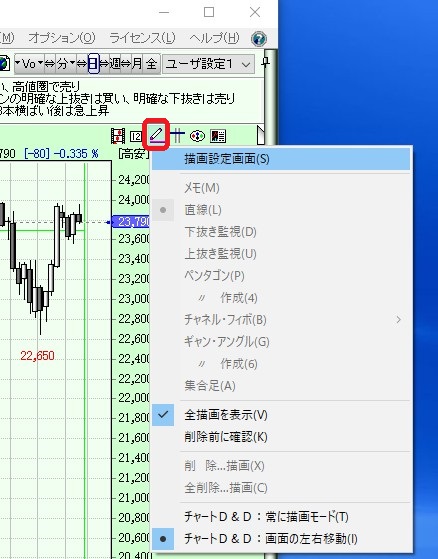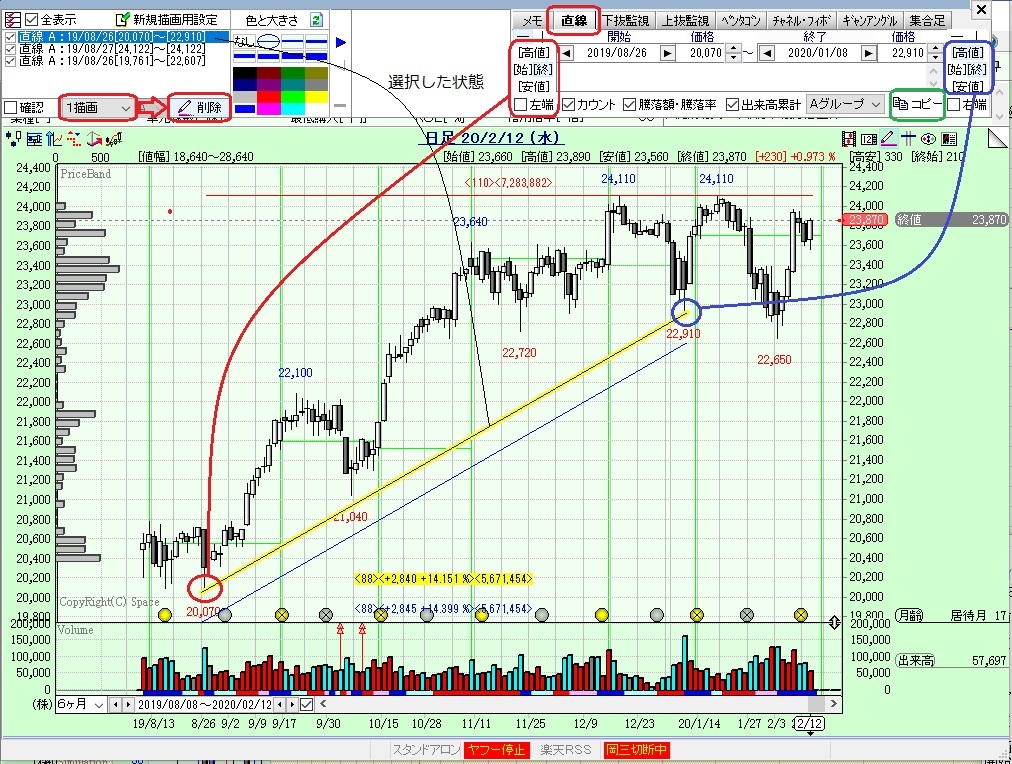トップページ > 記事閲覧
| 投稿日 | : 2020/02/14(Fri) 11:11 |
| 投稿者 | : gk |
| 参照先 | : |
すいませんが、線の引き方を教えてください。
直線、斜め線の引き方
一度引いた線のコピー
線の削除(1本単位、全体)
| 投稿日 | : 2020/03/02(Mon) 16:20 |
| 投稿者 | : スペース西 |
| 参照先 | : http://space.in.coocan.jp/ |
gk さん、こんにちは。スペース西です
>解決しました。
良かったです。
貴方の努力の賜物です。
一通りの操作が判れば、後は慣れだけで簡単に使えると思います。
トレード技術の向上に役立てて下さい。
| 投稿日 | : 2020/03/02(Mon) 16:10 |
| 投稿者 | : gk |
| 参照先 | : |
解決しました。
ありがとうございます
| 投稿日 | : 2020/02/27(Thu) 16:41 |
| 投稿者 | : スペース西 |
| 参照先 | : http://space.in.coocan.jp/ |
gk さん、こんにちは。スペース西です
>→ 水平線、垂直線の引き方です。質問が悪くてすいません。
縦線:[直線]を選択し、マウスD&Dする時、縦に引いてください
開始と終了の日付を同一にしてもOKです
→赤線参照
横線:[直線]を選択し、マウスD&Dする時、水平に引いてください
開始と終了の価格を同一にしてもOKです
[下抜監視]「上抜監視」タグを選んで、チャートをクリックしてください。
→青線参照...[カウント][騰落額・騰落率][出来高累計]を消しています
>追加)線を描くと、線の上にカウントやその他の数値が表示されていますが
>非表示にする方法はありますか?
緑枠内の
[〆:カウント][〆:騰落額・騰落率][〆:出来高累計]チェックを外して下さい
>追加)一度引いた線を伸ばす方法はありますか?
任意の長さに修正する方法はありません。
伸ばす線を選択し、
左端なら[〆:左端]をチェックし、右端なら[〆:右端]をチェックすれば画面いっぱいに伸ばせます。
PS
>>追加)一度引いた線を伸ばす方法はありますか?
>任意の長さに修正する方法はありません。
と回答しましたが、舌足らずです。
マウス操作で任意の長さに修正出来ませんが
[開始][終了]の期間の変更で、自由に修正出来ます。
目的の直線を選択し
直線の左は[開始]日付を変更、右は[終了]日付の変更で線の長さを変更できます。
| 投稿日 | : 2020/02/27(Thu) 15:10 |
| 投稿者 | : gk |
| 参照先 | : |
ご回答ありがとうございます。
何度もすいませんご質問させてください
>1.平行線の引き方を教えてください
1.直線を引く
2.その直線を選択状態にする...マウスクリックなどで、線の背景が黄色になります
3.[コピー]ボタンをクリックする
→ 水平線、垂直線の引き方です。質問が悪くてすいません。
追加)線を描くと、線の上にカウントやその他の数値が表示されていますが
非表示にする方法はありますか?
追加)一度引いた線を伸ばす方法はありますか?
| 投稿日 | : 2020/02/27(Thu) 14:18 |
| 投稿者 | : スペース西 |
| 参照先 | : http://space.in.coocan.jp/ |
gk さん、こんにちは。スペース西です
>1.平行線の引き方を教えてください
1.直線を引く
2.その直線を選択状態にする...マウスクリックなどで、線の背景が黄色になります
3.[コピー]ボタンをクリックする
>2.直線を複数引いた後に、その線の端を掴んで
>角度を変える事は出来ますか?
出来ません。
ただ、選択した線の両端をローソク足の4値へ合わせる事は出来ます。
1.直線、又はコピーした直線を選択する
2.線の左端は「青枠内のボタン」、右端は「緑枠内のボタン」をクリックする
>3.チャートD&D:常に描画モードとチャートD&D:画面の左右移動
>の違いを教えてください
【チャートD&D:常に描画モード】
「描画設定画面」を表示しなくとも、常に描画モードです
例えば直線タブを選択している状態で、画面をD&Dすれば直線を引けます
【チャートD&D:画面の左右移動】
タブレットモードになり、画面をD&Dすれば、画面を左右に動かし、過去チャートなどを表示します
判り難い所は、個別に再質問して下さい
| 投稿日 | : 2020/02/27(Thu) 13:59 |
| 投稿者 | : gk |
| 参照先 | : |
返答が遅れて申し訳ありません
追加でご質問させてください
1.平行線の引き方を教えてください
2.直線を複数引いた後に、その線の端を掴んで
角度を変える事は出来ますか?
3.チャートD&D:常に描画モードとチャートD&D:画面の左右移動
の違いを教えてください
| 投稿日 | : 2020/02/15(Sat) 15:16 |
| 投稿者 | : スペース西 |
| 参照先 | : |
gk さん、こんにちは。スペース西です
>描画設定画面はどこで出したらいいでしょうか?
参考図、赤枠をクリックしてください。
参考になる「Q&Aエージェント」
[メニューの説明]→[チャート]→[チャート上へ直線を引く]
PS
前回「売買のシュミレーション 」の質問がありました。
回答したのですが、無事解決できたのか、疑問が解決しなかったのか心配です。
もし結論が出ておれば、
・○○の箇所が理解できません ...とか
・理解出来ました ...etcの返事を頂けると、回答者として嬉しいです。
| 投稿日 | : 2020/02/14(Fri) 19:30 |
| 投稿者 | : gk |
| 参照先 | : |
描画設定画面はどこで出したらいいでしょうか?
| 投稿日 | : 2020/02/14(Fri) 12:02 |
| 投稿者 | : スペース西 |
| 参照先 | : |
gk さん、こんにちは。スペース西です。
事前に[描画設定画面]を表示してください。
>直線、斜め線の引き方
1.[直線]タブを選択する
2.チャート上で、始点を左クリックし、そのまま終点まで移動し、左クリックを放す
→マウスのドラッグ動作です
描画した線を選択し(一度クリックする)
開始位置[高値][始値][安値][終値]をクリックして、始点と終点を調整出来ます
横直線を引きたければ、始点と終点の位置を同じにして下さい
もしくは[下抜監視][上抜監視]タブから引いてください
>一度引いた線のコピー
1.コピー元の線を選択する(クリックする)
2.[コピー]をクリックする
3.コピーした線をD&Dで移動する
→左クリックし、そのまま移動し、左クリックを放す動作をD&Dと呼びます
>線の削除(1本単位、全体)
1本単位:線を選択する(クリックする)
[1描画]を選び[削除]ボタンをクリックする
全体:[全描画]を選び[削除]ボタンをクリックする
PS
目的の線を選択するには、左上のリストを選択するか線をクリックします
線の背景が黄色になり、選択状態を表します